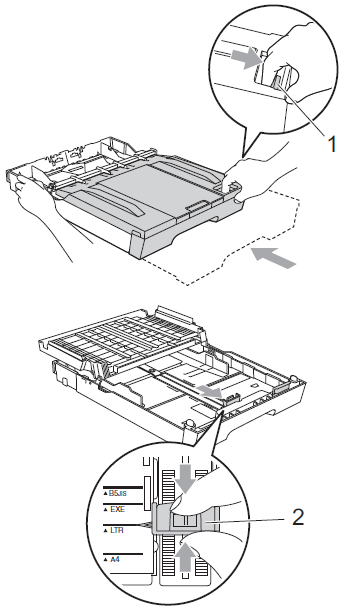MFC-J5910DW
Preguntas frecuentes y Solución de problemas |
¿Cómo puedo eliminar atascos de papel?
Seguir los siguientes pasos:
-
Tire de la bandeja de papel para sacarla por completo del equipo.

-
Si la lengüeta de soporte del papel (1) está abierta, ciérrela y, a continuación, cierre el soporte del papel (2).
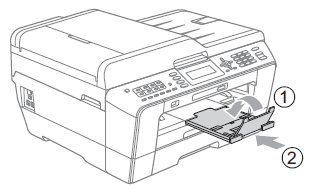
-
Cuando utilice papel de tamaño Legal, Ledger o A3, pulse el botón de liberación de la guía universal (1) a medida que se desliza hacia fuera la parte frontal de la bandeja de papel Cuando utilice papel de tamaño Legal, Ledger o A3, asegúrese de que la marca triangular de la cubierta de la bandeja de salida de papel está alineada con la línea que indica el tamaño Legal (2) o Ledger o A3 (3), como se muestra en la ilustración.
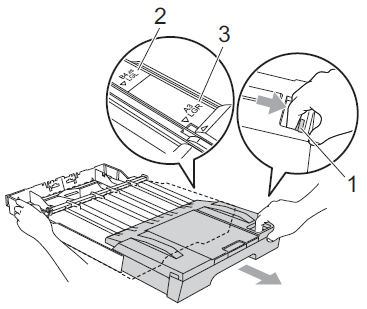
- Si utiliza papel de tamaño A5 o inferior, asegúrese de que la bandeja de papel no está extendida.
-
(MFC-J6710DW, MFC-J6910DW y MFC-J5910DW )
Cuando cargue un tamaño de papel diferente en una bandeja, deberá cambiar la configuración del tamaño de papel en el equipo al mismo tiempo.
-
Si la lengüeta de soporte del papel (1) está abierta, ciérrela y, a continuación, cierre el soporte del papel (2).
-
Abra la cubierta de la bandeja de salida del papel (1).
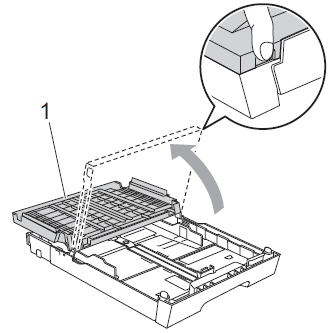
-
Con ambas manos, presione y deslice suavemente la guía de longitud del papel (1) y, a continuación, las guías laterales del papel (2) para ajustarla al tamaño del papel.
Asegúrese de que las marcas triangulares (3) de la guía de longitud del papel (1) y las guías laterales del papel (2) están alineadas con la marca del tamaño de papel que está utilizando.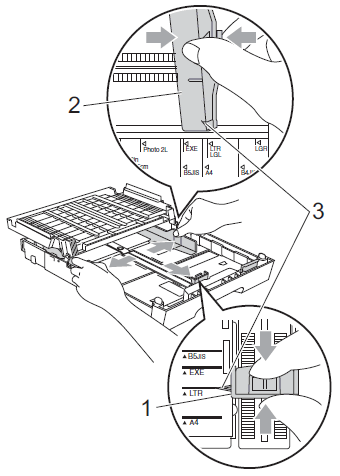
-
Airee bien la pila de papel para evitar atascos de papel y problemas de alimentación.
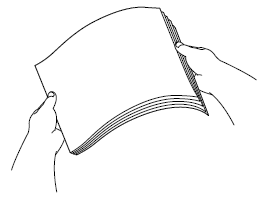
Siempre asegurarse de que el papel no se encuentre enrrollado ni arrugado.
-
Coloque suavemente el papel en la bandeja de papel con la cara de impresión hacia abajo y el borde superior hacia dentro.
Compruebe que el papel está plano en la bandeja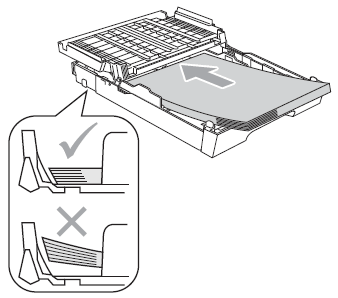
- Cuando añada nuevas hojas de papel a la bandeja, NO se limite a deslizar las nuevas hojas de papel sobre el papel en la bandeja Se recomienda que cargue papel nuevo después de que se haya cargado el último papel en la bandeja de alimentación de papel y ésta esté vacía.
- Cuando coloque el tamaño Photo L en la bandeja de papel, debe soltar las bisagras de ambos lados de la cubierta de la bandeja de salida de papel y empujar la cubierta. Y, a continuación, deslice la guía de longitud del papel.
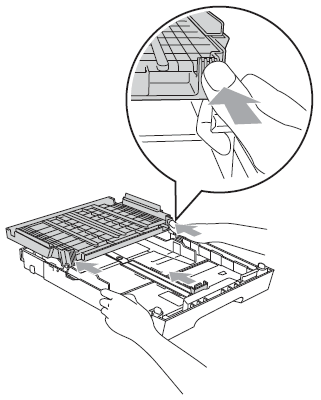
-
Ajuste con cuidado las guías laterales del papel para ajustarlo con ambas manos.
Asegúrese de que las guías laterales del papel tocan los lados del papel.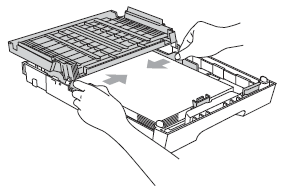
Tenga cuidado de no empujar el papel demasiado hacia adentro, ya que podría elevarse por la parte posterior de la bandeja y provocar problemas de alimentación.
-
Cierre la cubierta de la bandeja de salida del papel.
Compruebe que el papel está plano en la bandeja y por debajo de la marca de papel máxima (1).
Si se llena demasiado la bandeja de papel, se pueden producir atascos de papel.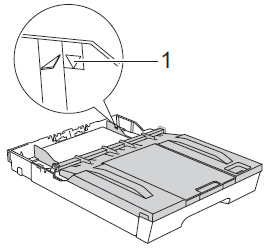
-
Vuelva a introducir lentamente la bandeja del papel en el equipo por completo.

NO introduzca la bandeja 1 en la máquina demasiado rápido. Si lo hace, podría provocar lesiones en la mano al quedar atrapada entre las bandejas 1 y 2. Introduzca la bandeja 1 lentamente.
-
Mientras sujeta la bandeja del papel en su lugar, halar el soporte del papel (1) hasta que escuche un clic, y luego desplegar la solapa de soporte del papel (2).
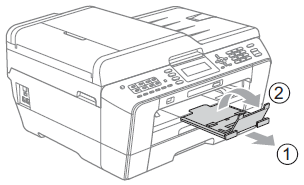
Antes de acortar la bandeja 1, saque el papel de la bandeja. A continuación, acorte la bandeja pulsando el botón de liberación de la guía universal (1). Ajuste la guía de longitud del papel (2) para que se ajuste al tamaño de papel que va a utilizar. A continuación, coloque el papel en la bandeja.